このページではGeoGebraに数式や図形を入力するための基本的な方法について説明します。ここではiPad版の画面で説明しますが、他の動作環境でも基本は同じです。
幾何アプリでのツール入力
幾何アプリは定規ツールやコンパスツールを使って図形を描いたり、書いた図形の面積をもとめたりすることができるアプリです。例えば、以下のような図形を描くことができます。
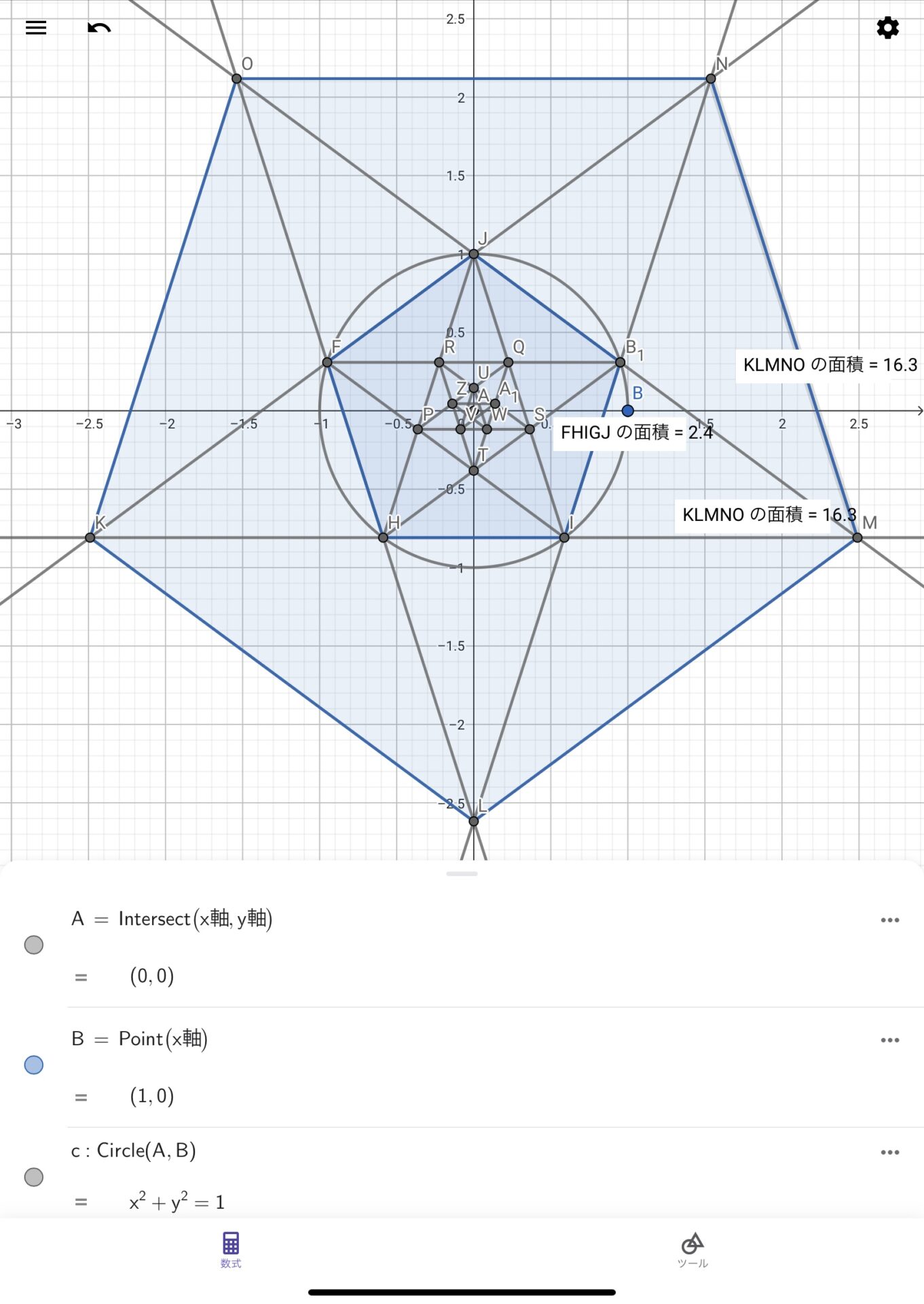
ツール入力画面の表示
初心者のうちは、幾何アプリではツール入力がメインになると思います。幾何アプリでもコマンド入力をすることもできますが、それはツール入力に慣れてから挑戦しましょう。
画面下部のツールのボタンを押すと、ツール画面が開きます。
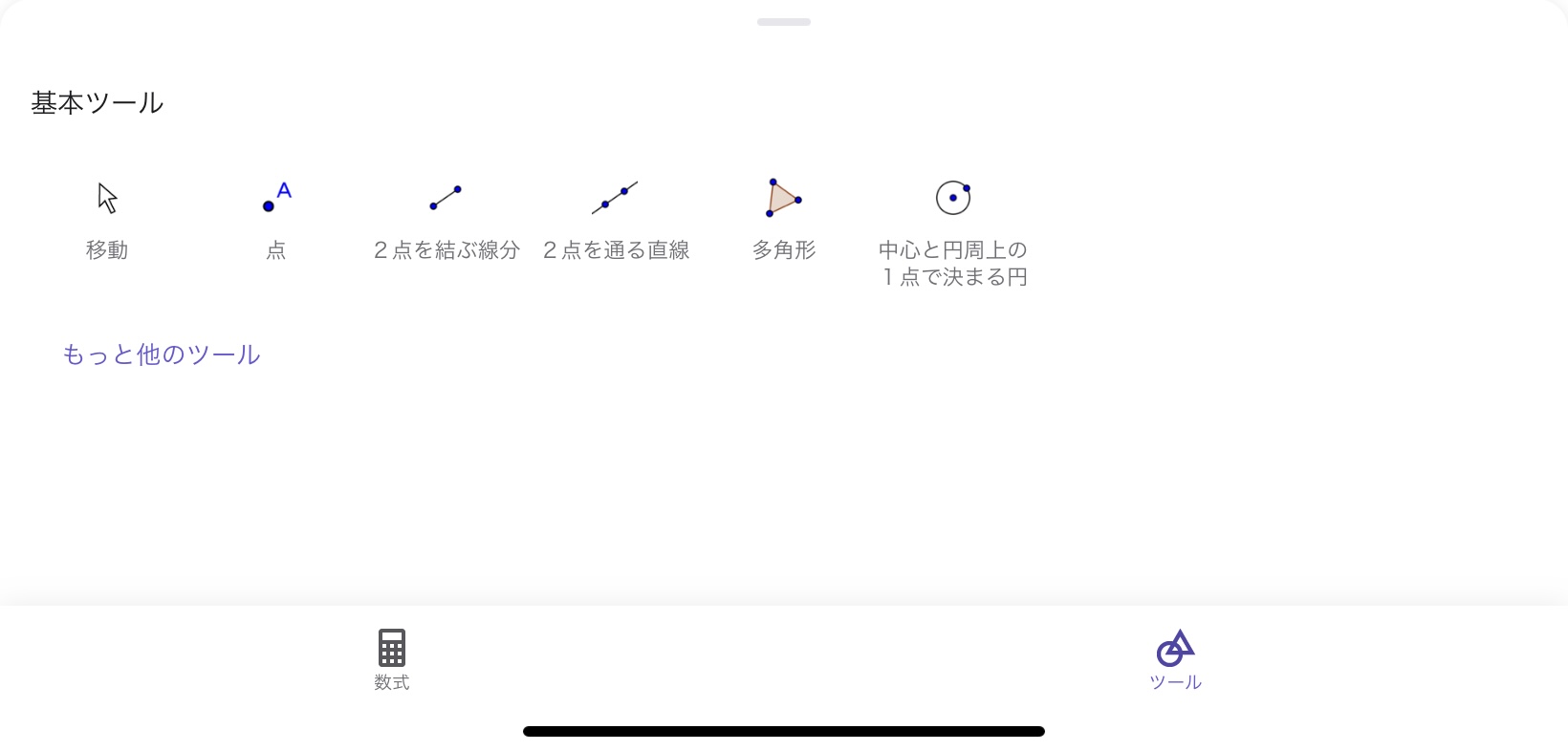
「もっと他のツール」を押すと、さらにたくさんのツールが表示されます。
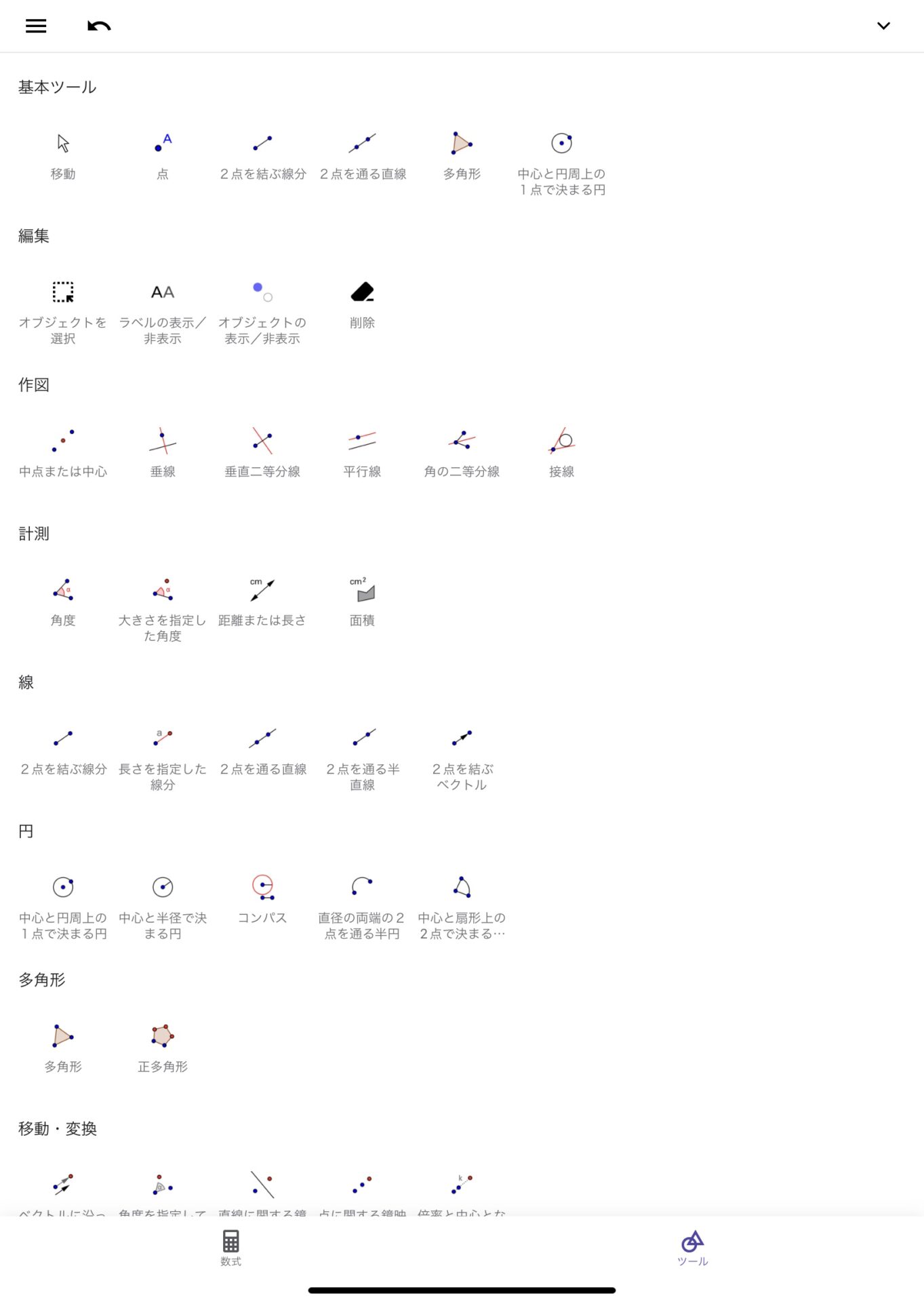
各ツールの使い方についてはいずれ説明していくつもりですが、初心者の方はマニュアルを読むよりも実際に触ってみるのが良いです。
軸・グリッドの表示
GeoGebraの幾何アプリを立ち上げた直後は、軸やグリッドがない状態になっています。個人的には、座標軸やグリッドがあるほうが何かと便利ですので、軸やグリッドの表示方法について触れておきましょう。まずは画面上部の歯車のボタンを押します。
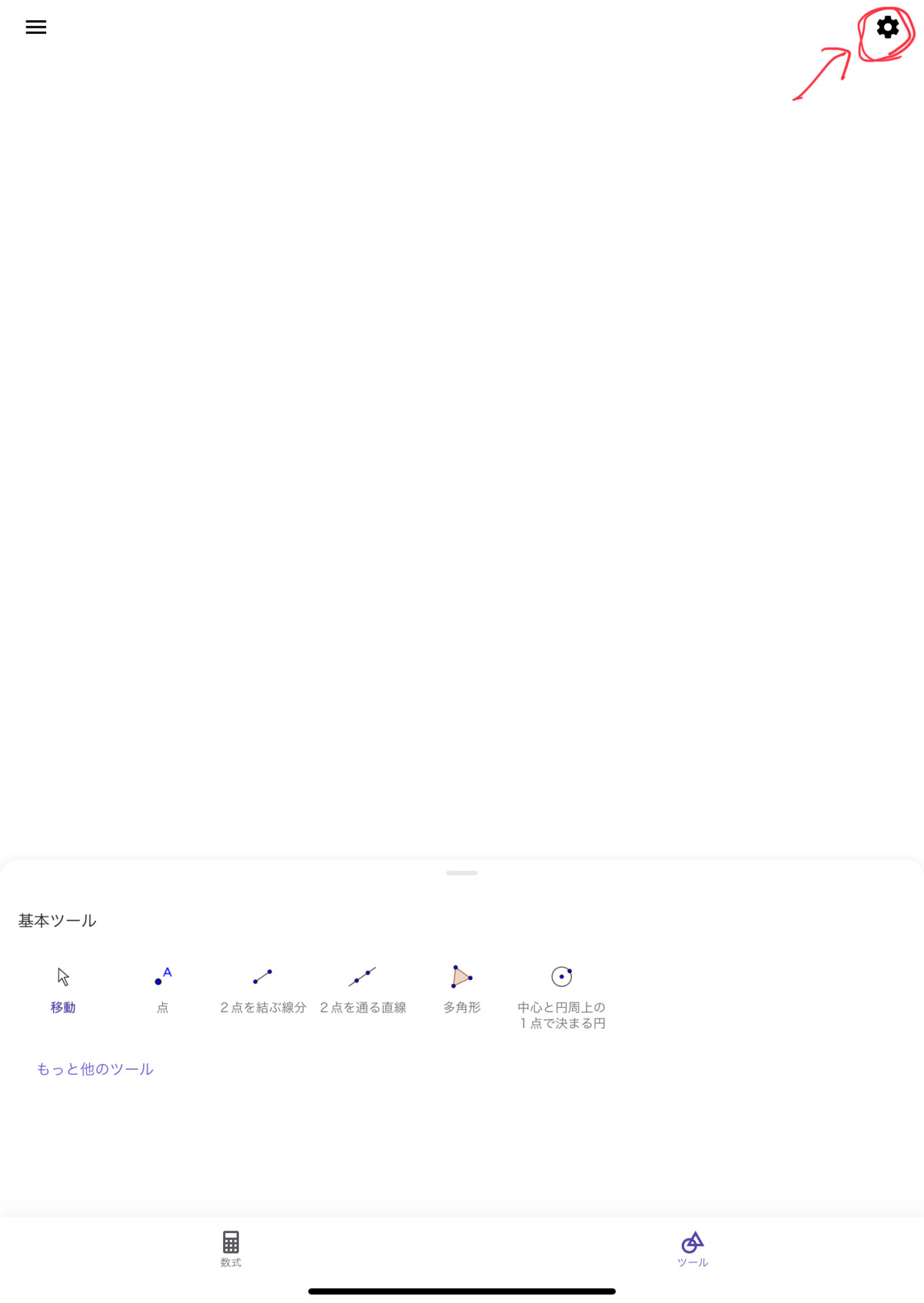
すると、設定画面が開きます。設定画面ではグラフィックスビューから軸、グリッド、格子線の種類を選択できます。
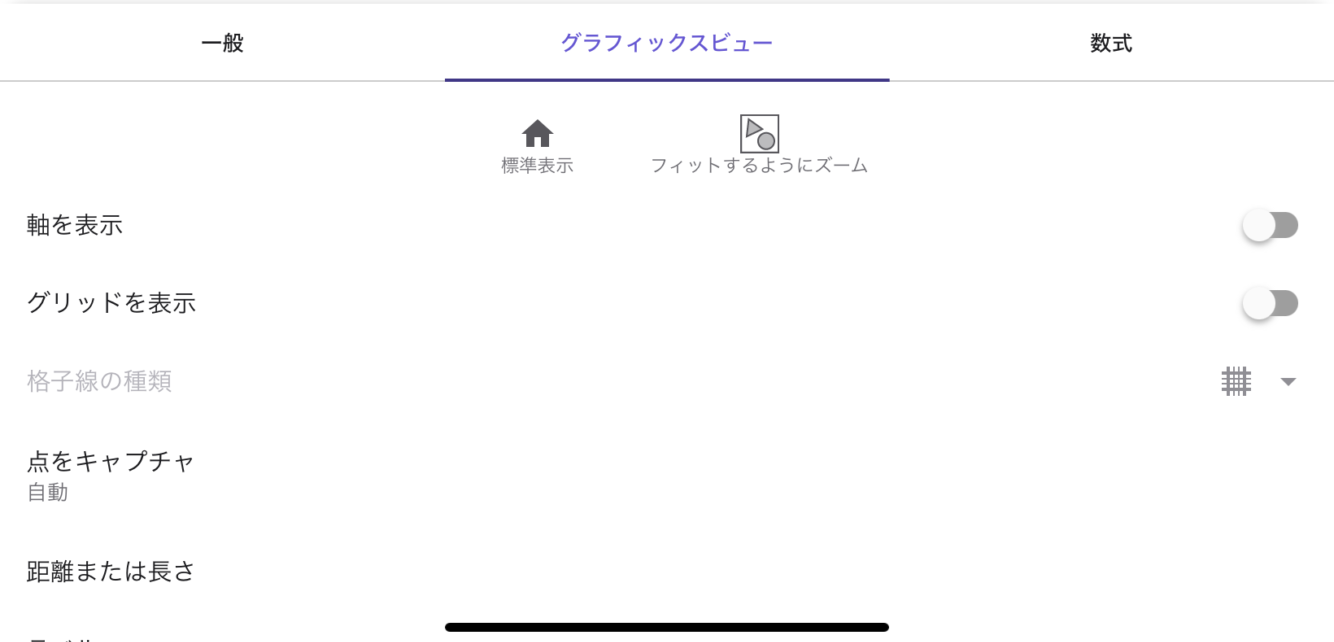
軸とグリッドを表示すると下記のような画面になります。
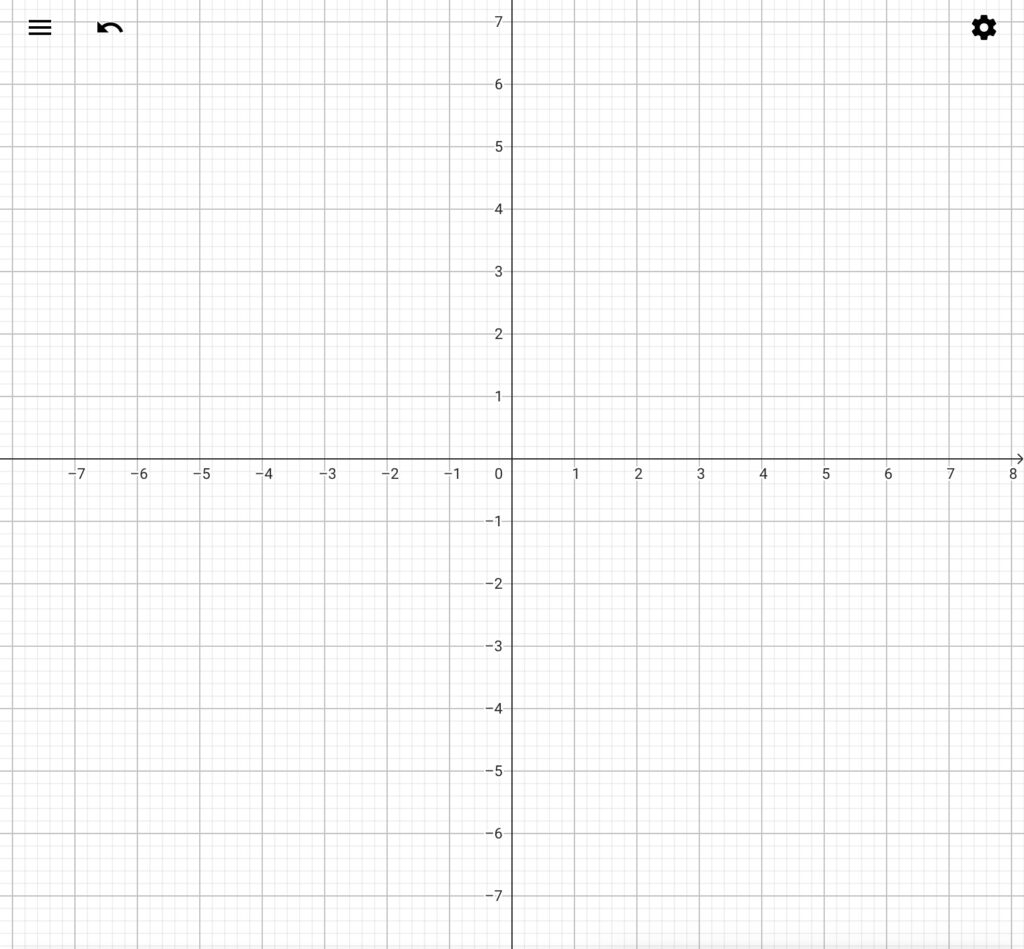
極座標で表示することもできます。
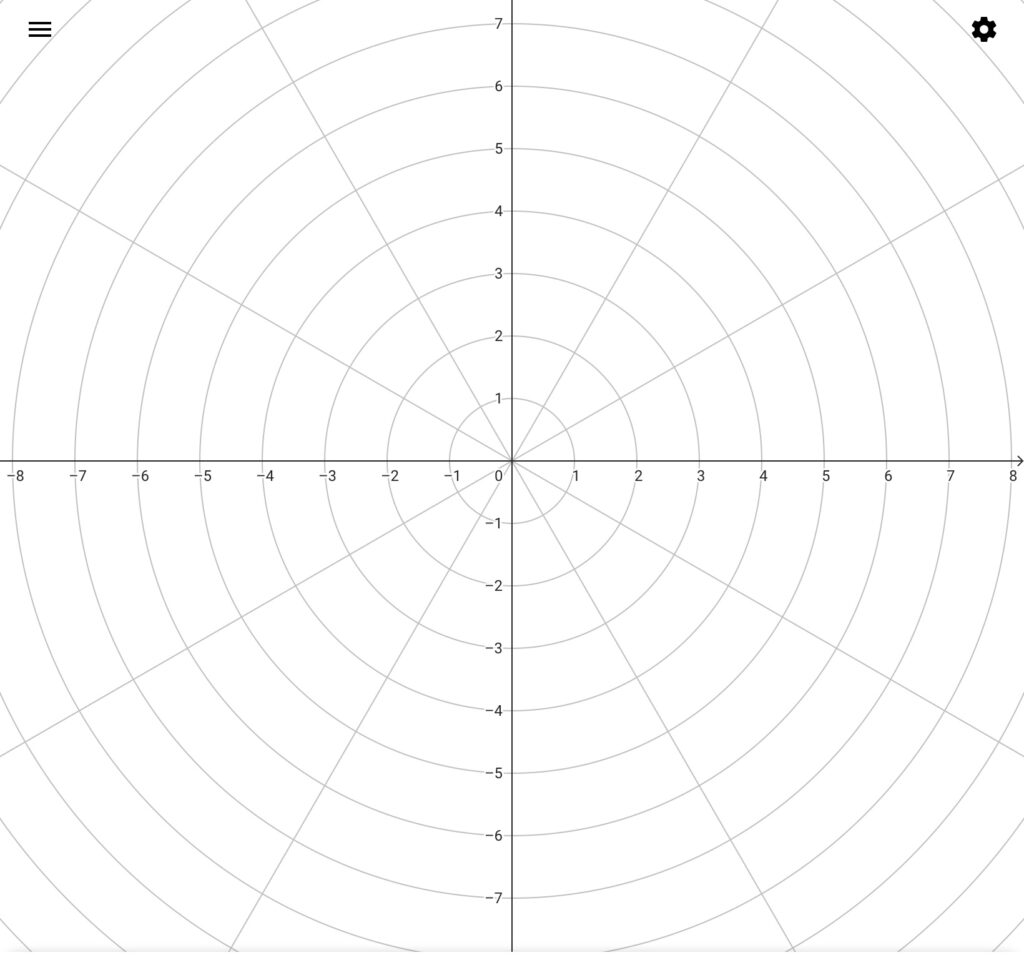
軸やグリッドの設定は幾何アプリだけでなく、他のアプリでも同様の手順で変更することができます。
なお、GeoGebraはいまのところ、対数グラフには対応していないので片対数グラフや両対数グラフを書くことができません。対数グラフを書きたい場合はDesmosという他のアプリを使うと便利です。
数式による入力
数式処理(CAS)アプリや関数グラフアプリ、空間図形アプリを使うには、キーボードや入力バーで数式を入力する必要があります。iPad版の場合、キーボードや入力バーは以下のような画面で表示されます。画面下部の「123」、「f(x)」、「ABC」のところを押すと画面が切り替わります。
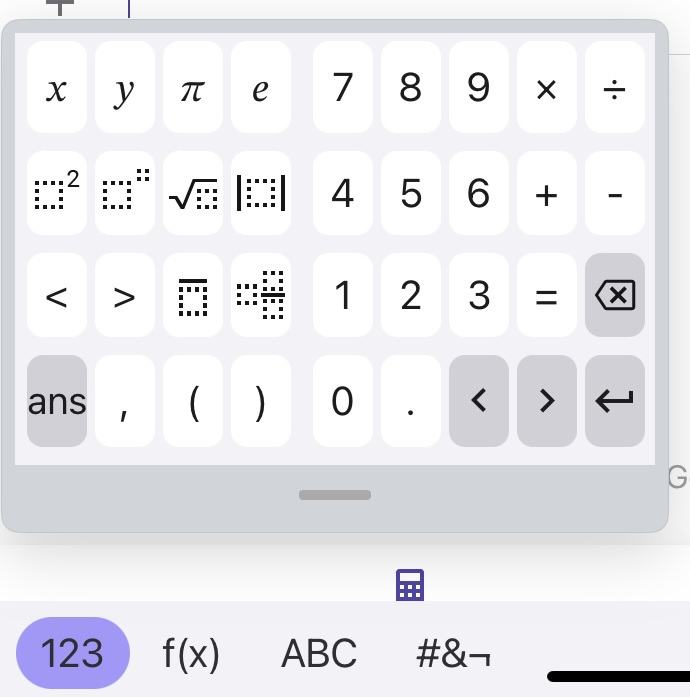
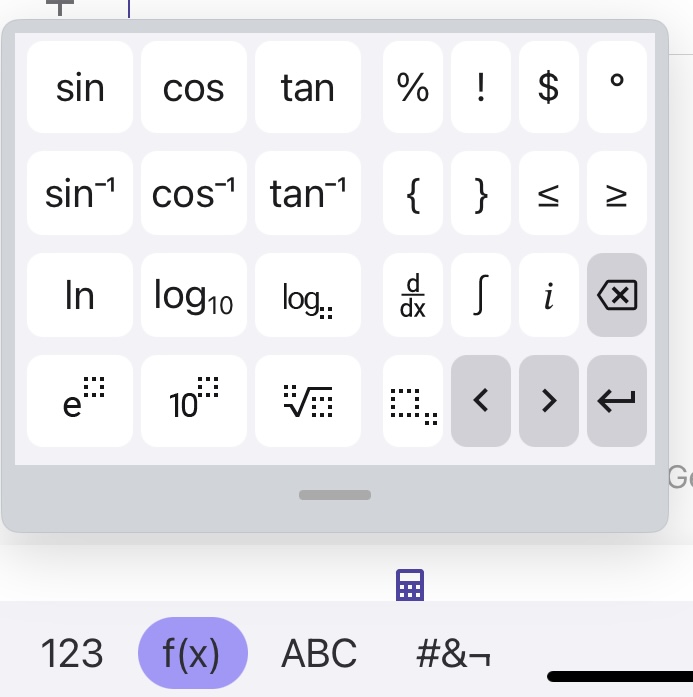
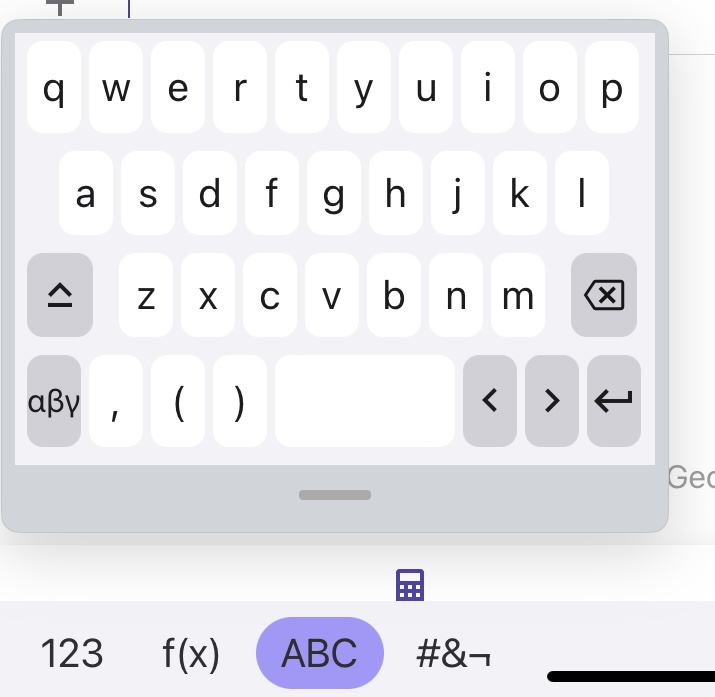
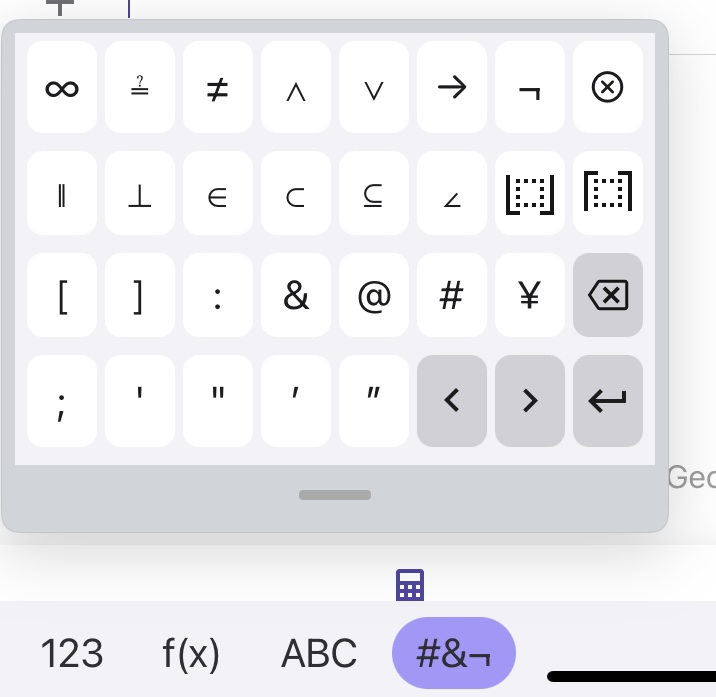
入力バーの各関数や各記号の意味についてはいずれ別の記事で説明したいと思います。
GeoGebraにはたくさんのコマンドがあります。数式入力時、画面右下の3点リーダ(…)をクリックすると、コマンドの入力補助画面が開きます。
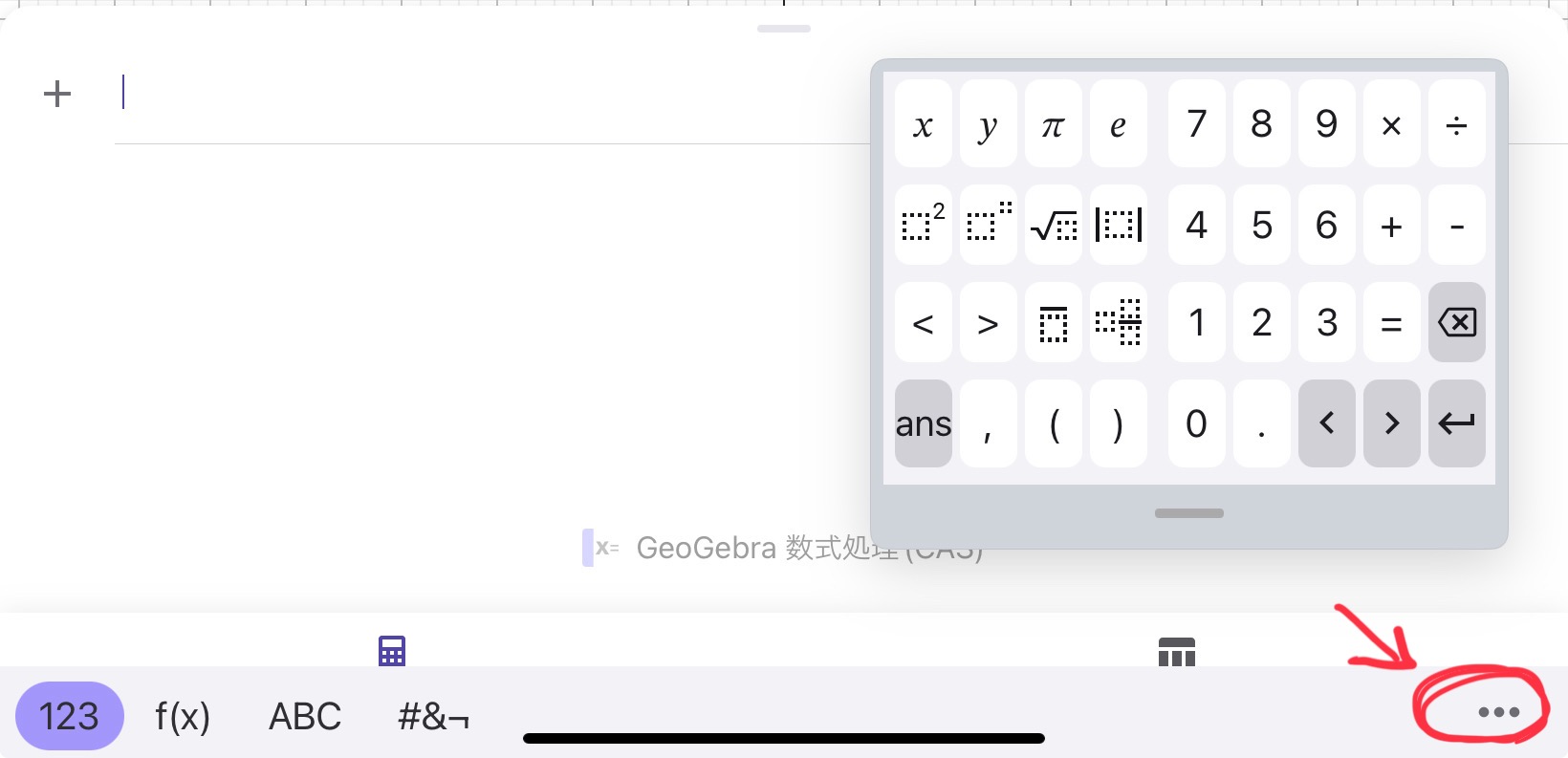
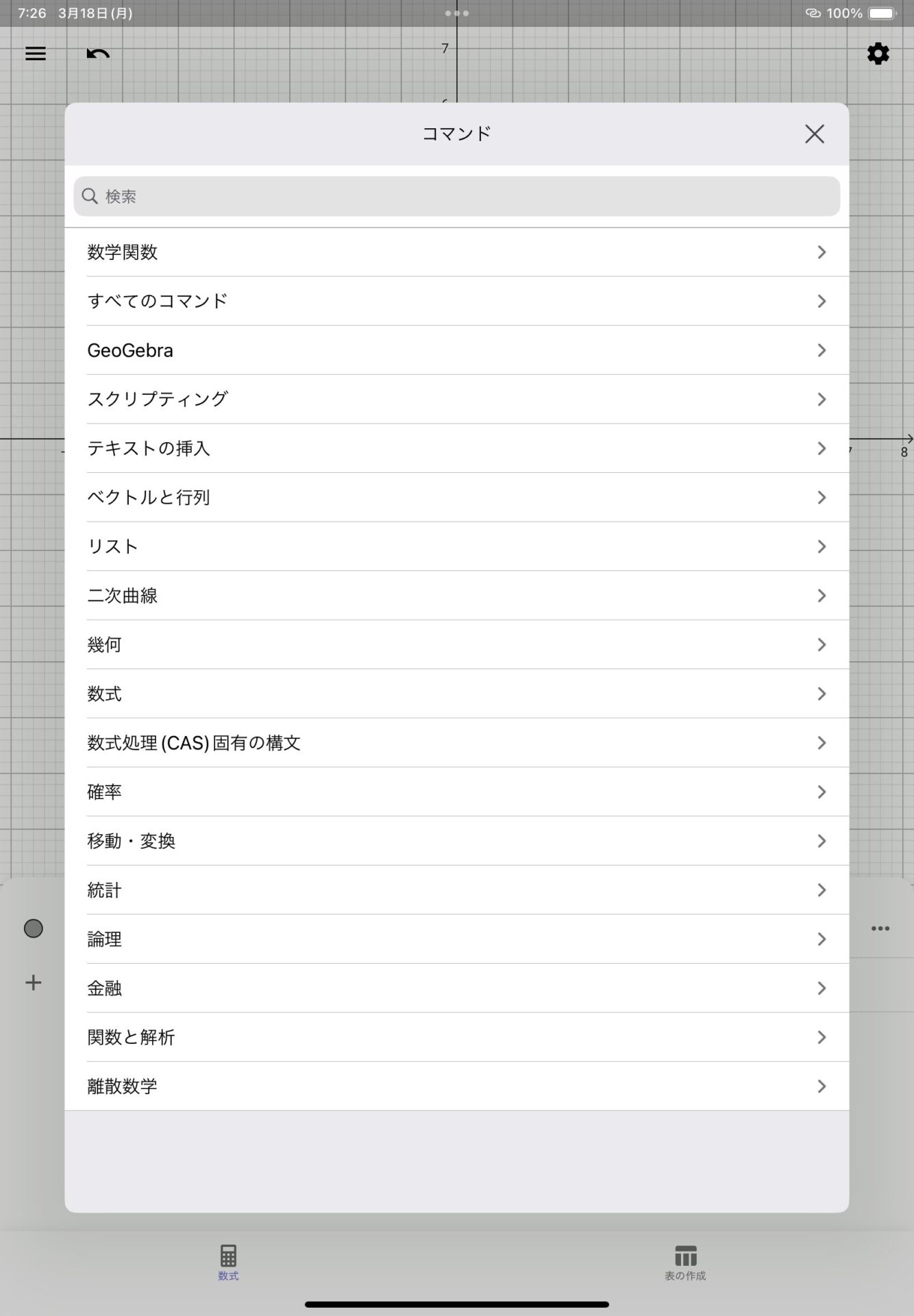
各コマンドの意味や使い方に関してはいずれ説明したいと思います。
まとめ
このページではGeoGebraに数式や図形を入力するための基本的な方法について説明しました。ここではiPad版の画面で説明しますが、他の動作環境でも基本は同じです。使ってみるとわかりますが、GeoGebraの基本操作はとても簡単です。GeoGebraはお持ちのコンピュータ、タブレット、スマートフォンなどで使用することができます(しかも無料です)。ぜひ実際に触ってみてください。







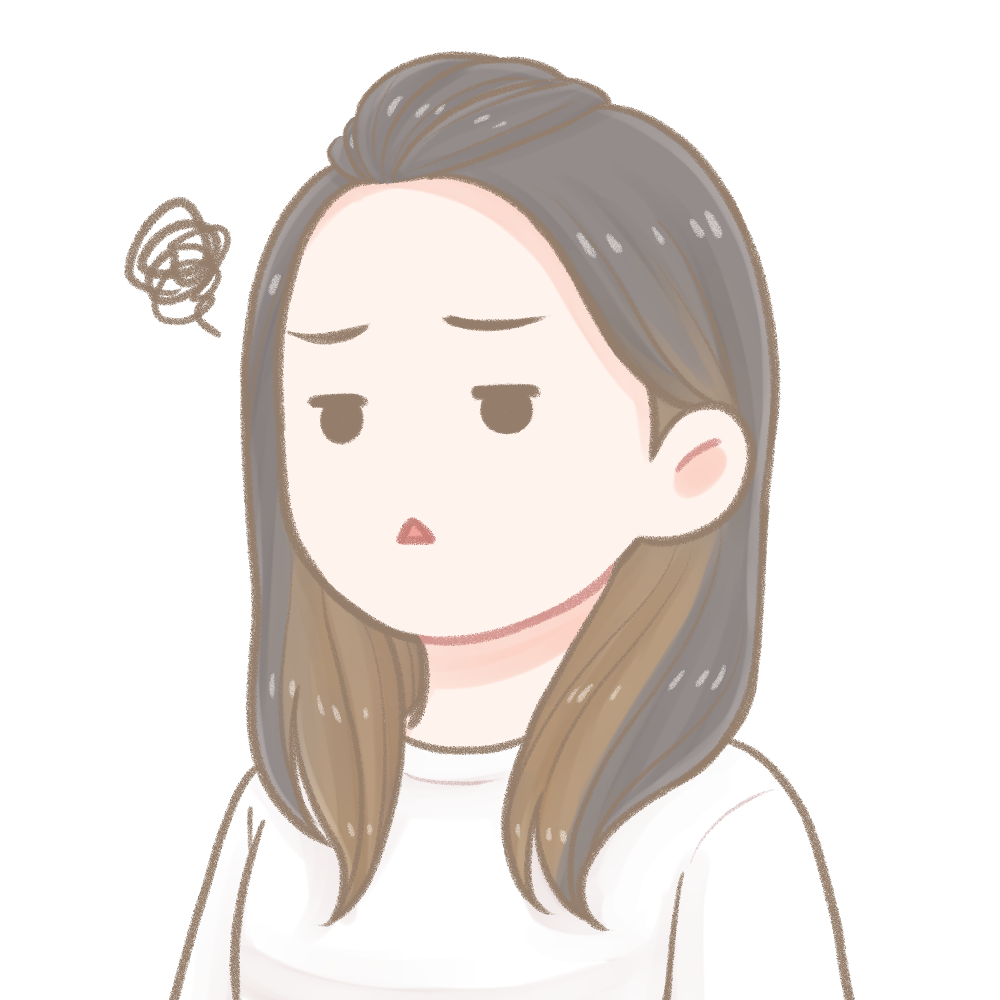






[…] GeoGebraへの基本的な入力法 このページではGeoGebraに数式や図形を入力するための基本的な方法について説明します。ここではiPad版の画面で説明しますが、他の… […]